Если вы используете функцию "Новости SharePoint", вы знаете, что вы можете хранить в цикле, а также создавать важные и интересные истории на сайте группы, создавая качественные записи, такие как извещения, новости пользователей, обновления состояния и многое другое. Теперь вы также можете объединять записи новостей в привлекательный дайджест, который можно отправить по электронной почте, например в бюллетень электронной почты, но без дополнительной работы.
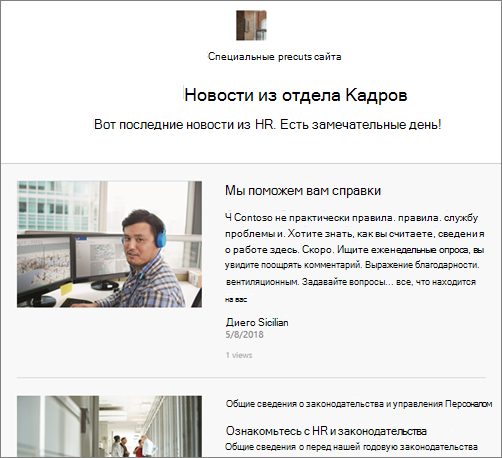
Примечания:
-
Некоторые функциональные возможности выводятся постепенно в организациях, которые применялись в целевом выпуске программы. Это означает, что определенные функции могут быть временно недоступны или их поведение может отличаться от описанного в разделах справки.
-
Любой пользователь с разрешениями на изменение на сайте с новостями может отправить вам дайджест новостей. Чтобы изменить список пользователей, которые могут отправлять дайджесты электронной почты, необходимо изменить разрешения для сайта.
-
Вы пока не можете вносить изменения в внешний вид изображений, область верхнего колонтитула или область сводки сообщения.
Создание и отправка сводки новостей
-
Перейдите на сайт с новостями.
У вас нет сайта новостей? Создание новостей на сайтах SharePoint и предоставление общего доступа к ним . в этой статье объясняется, как добавить новости на сайт.
-
В разделе News (Новости) нажмите кнопку Показать все.
Примечание: Если вы не видите ссылку " Показать все ", возможно, у вас недостаточно записей новостей, опубликованных для возможности. Просмотр всех передач только в том случае, если количество опубликованных записей в новостях превышает число записей, отображаемых в веб-частиновостей для отображения в параметре число записей новостей. Например, если у вас есть только два опубликованных блога и вы выбрали параметр для отображения 4, в разделе "Новости" не будет ссылки " Показать все ".

-
Выберите Отправить дайджест новостнойрассылки.

-
С помощью флажков слева выберите Новости, которые нужно включить в дайджест.
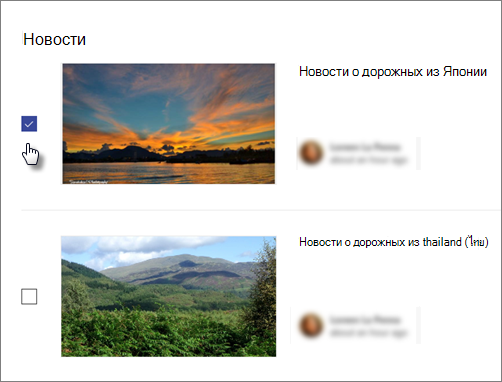
-
В правом нижнем углу экрана нажмите кнопку Далее.

-
Введите имя дайджеста в поле название. Это название будет также представлять собой строку темы сообщения электронной почты. Затем добавьте получателей в поле Кому: . Вы можете ввести отдельные имена или имена групп.
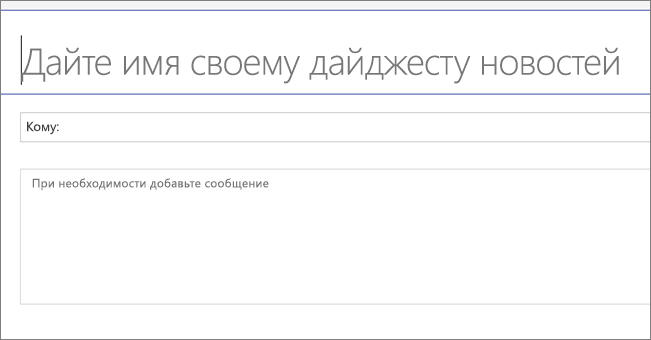
-
В правом нижнем углу экрана нажмите кнопку Отправить сводку новостей.
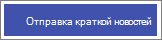
Получателям будет отправлено сообщение электронной почты с выбранными новостями.
Примечание: Дайджест новостей сохраняется как страница в библиотеке страниц, но эта страница не предназначена для непосредственного использования. Он будет содержать только те данные, которые необходимы для создания сообщения сводки новостей.










